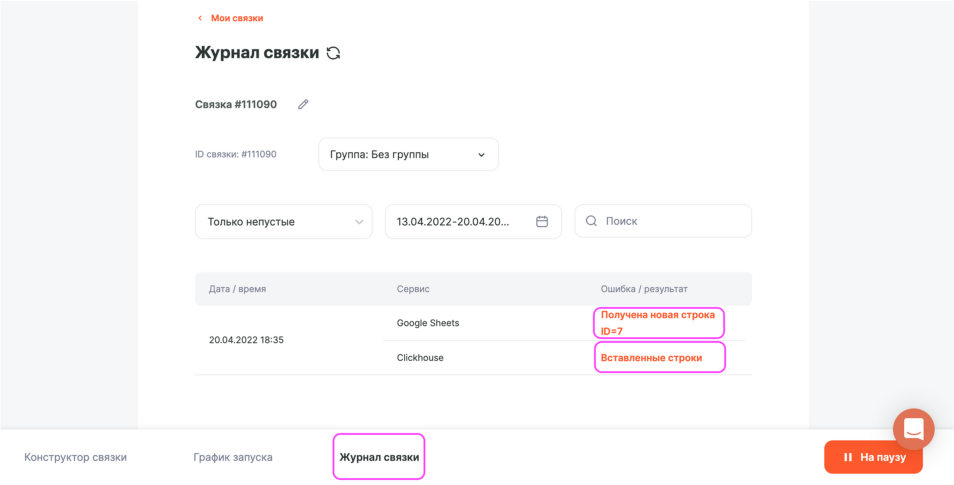Как автоматизировать работу с ClickHouse

ClickHouse — это колоночная (столбцовая) аналитическая СУБД с открытым кодом, которую разработала компания Яндекс. С помощью неё можно выполнять аналитические запросы в режиме реального времени (OLAP) на структурированных больших данных.
Кому подойдёт интеграция с ClickHouse
Аналитикам, маркетологам.
Возможности интеграции
Albato позволяет настроить интеграцию между ClickHouse и сервисом, который вам нужен, и автоматизировать загрузку данных из рекламных источников, систем аналитики, баз данных, коллтрекинга. Например, из Яндекс.Директ, Calltouch, Google Ads.
Доступные действия
Действия — что делает Albato после запуска связки. Также действия позволяют передавать данные в другие сервисы и системы.
- Вставить строки.
- Найти строку.
❗️ Изменять данные нельзя
Типы данных, которые поддерживает интеграция:
UInt16 , UInt32 , UInt64 , Int8 , Int16 , Int32 , Int64 , String , Float64 , UUID , FixedString(N) , Boolean, LowCardinality , Decimal , Домены , Nullable , Date , Date32 , DateTime , DateTime64 , Nullable , Географические структуры , Enum , Float32 , Array
Пока не поддерживаются:
Map, Tuple, Nested.
Как подключить ClickHouse к Albato
Зайди в раздел «Подключения», нажми «Добавить подключение» и выбери из списка ClickHouse.
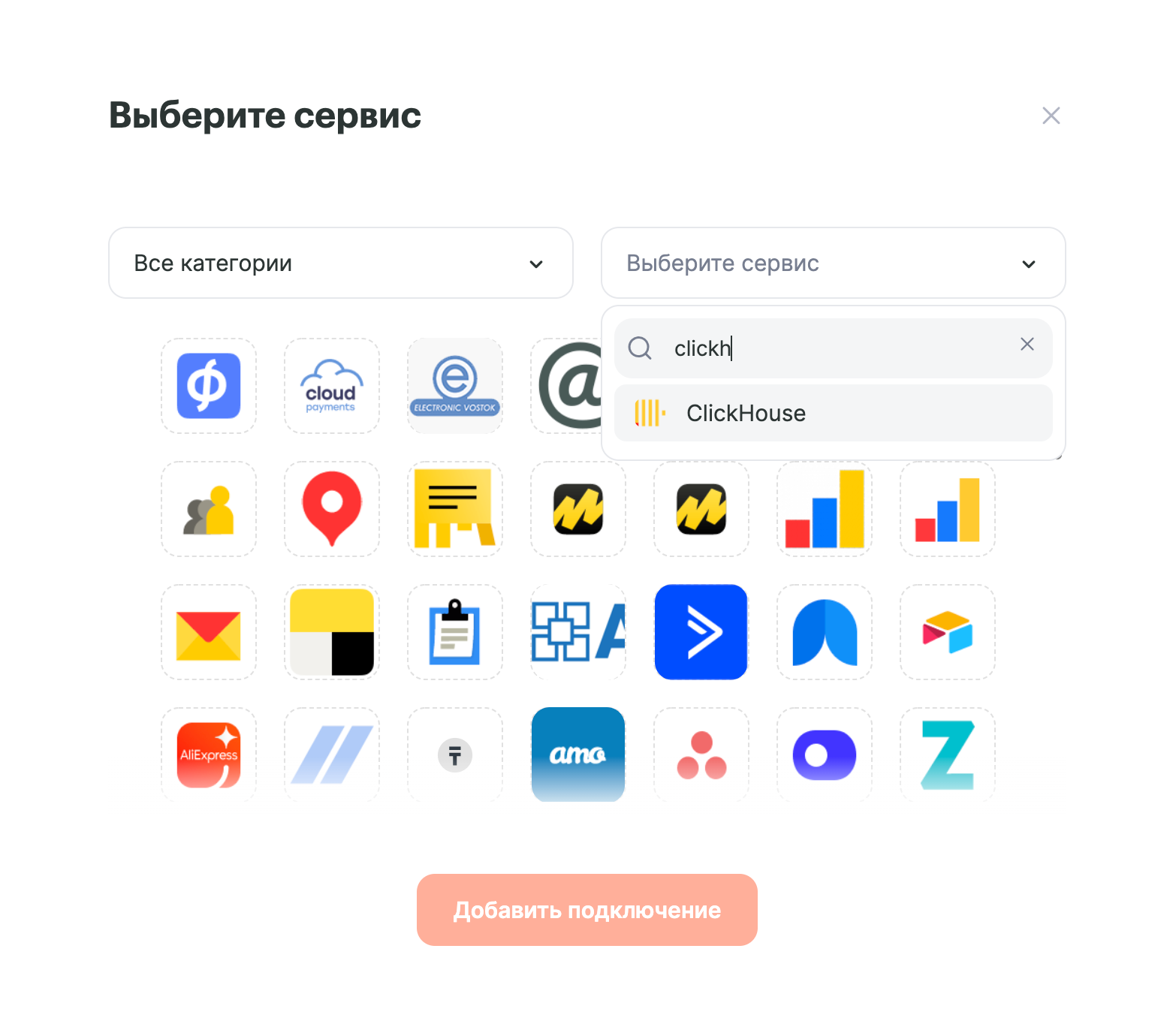
Нажми «Добавить подключение».
В новом окне введи название для подключения или оставь название по умолчанию. В поле «Строка подключения» укажи тип подключения IP-адрес или домен. Например, http(s)://85.67.44.23:8123 или http(s)://clickhouse.albato.ru. В поля «Логин» и «Пароль» введи данные для доступа к базе данных.
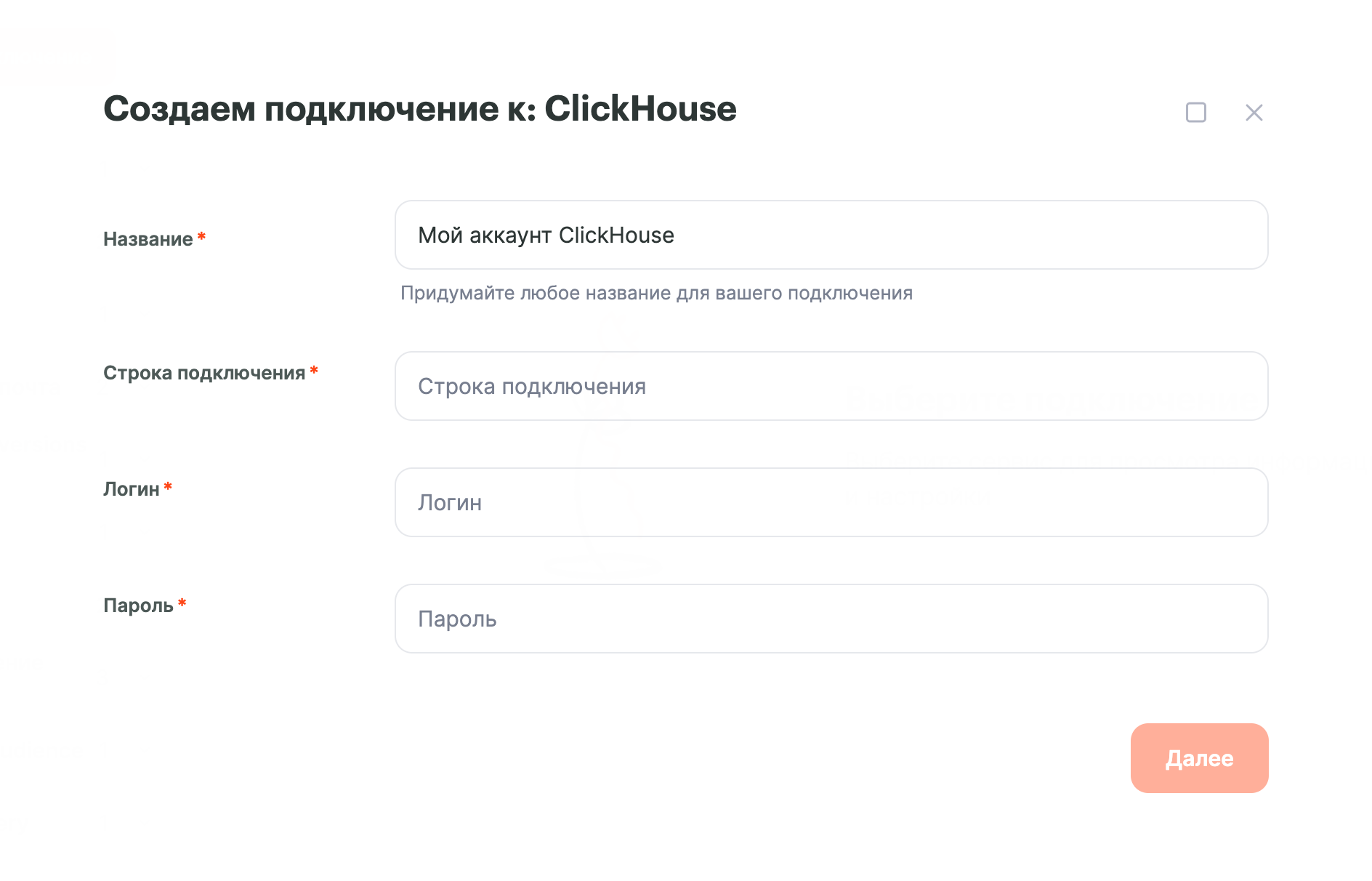
После ввода данных нажми «Далее». Если всё настроено успешно, ты увидишь сообщение «Подключение успешно создано».

Во вкладке столбцы должны появиться данные из ClickHouse.
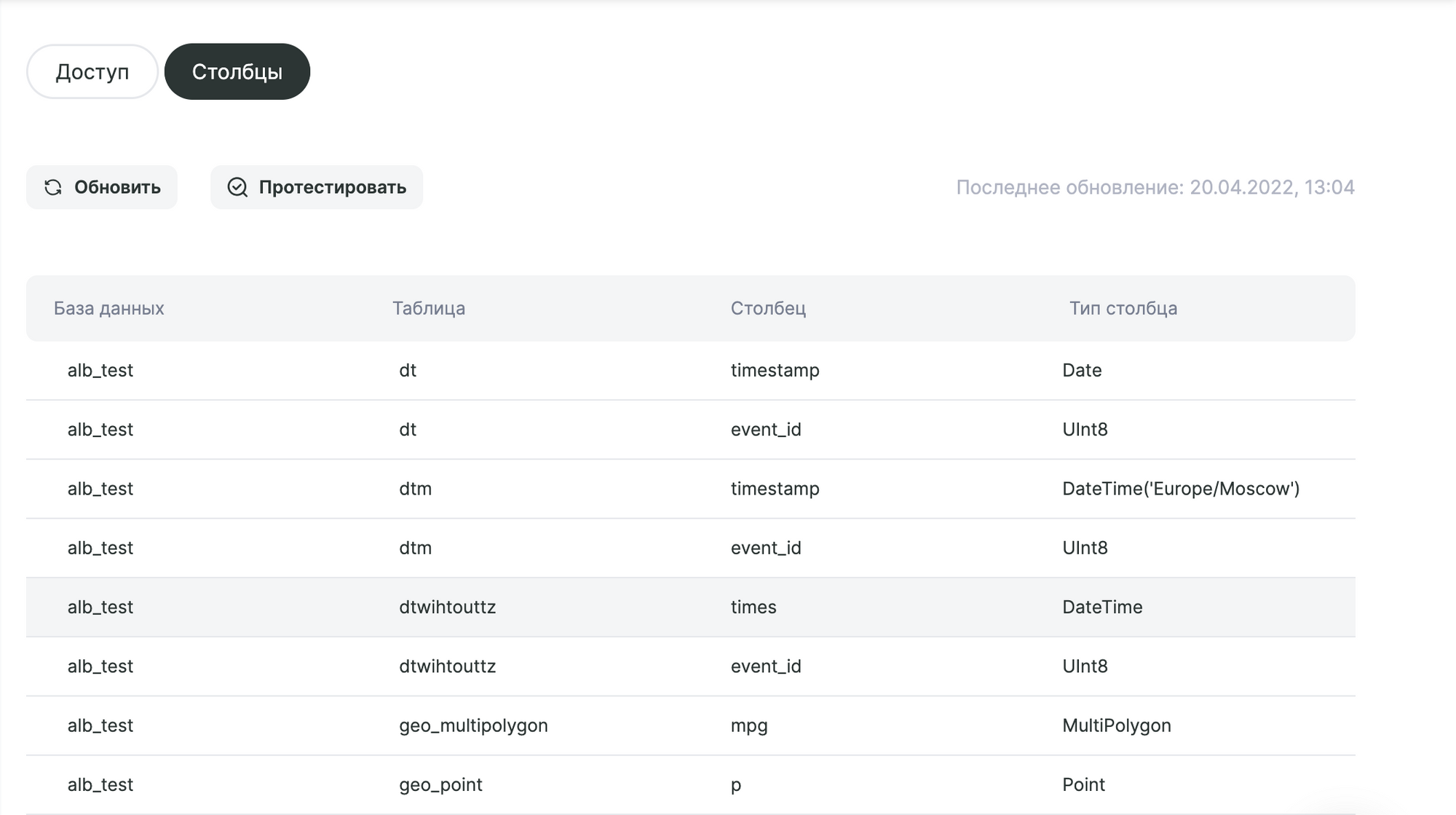
На этом настройка подключения завершена.
Как передавать данные в ClickHouse
? Смотри видеоинструкцию по настройке на нашем YouTube-канале. Не забудь подписаться! Там мы выкладываем полезные видео про автоматизацию, записи вебинаров и видеоинструкции.
Для примера настроим связку, которая будет передавать данные в ClickHouse, при добавлении новых строк в Google Sheets.
Перейди в раздел «Мои связки» → «Создать новую связку».
В новом окне выбери событие, которое будет запускать связку.
- Сервис, откуда будешь передавать данные — «Google Sheets».
- При каком событии запустится связка — «Создана новая строка».
- Выбери готовое подключение или создай новое.
В дополнительных параметрах подключения укажи файл и лист, откуда нужно забирать данные.
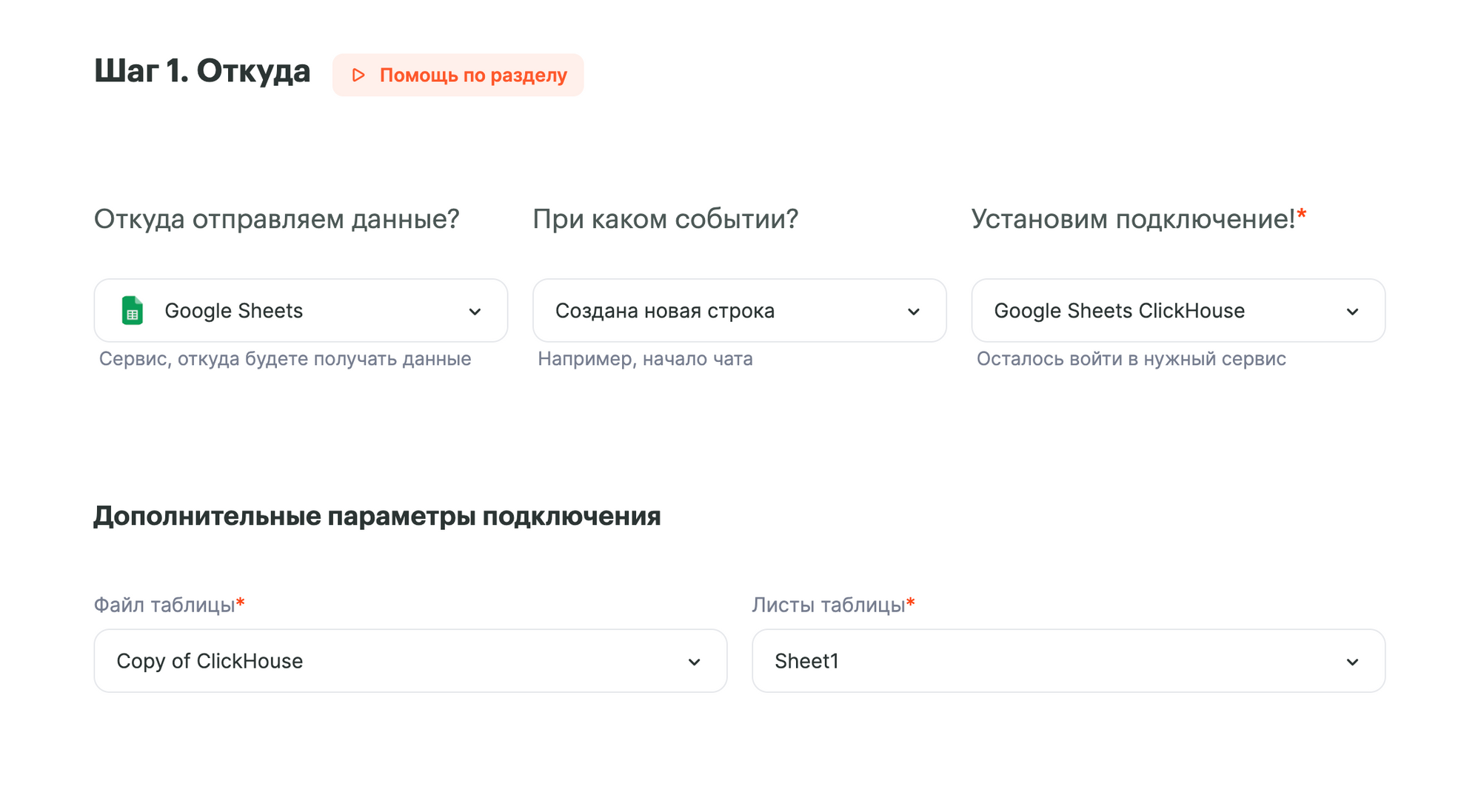
Нажми «Далее».
В следующем окне выбери действие, которое должно произойти после запуска.
- Куда отправлять данные — «ClickHouse».
- Действие — «Вставить строки».
- Готовое подключение или создай новое.
В дополнительных параметрах подключения выбери базу данных и таблицу, куда отправлять данные.
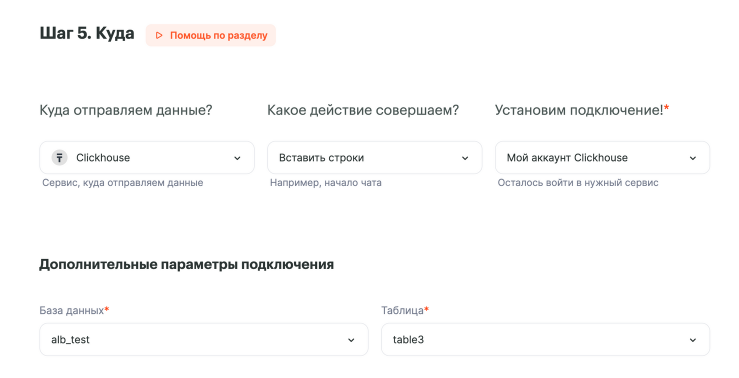
Нажми «Далее».
На следующем шаге нужно заполнить поля. Слева — поля ClickHouse, справа, в выпадающем списке, — поля из Google Sheets. Под каждым полем есть подсказки, в каком формате ClickHouse ожидает данные.
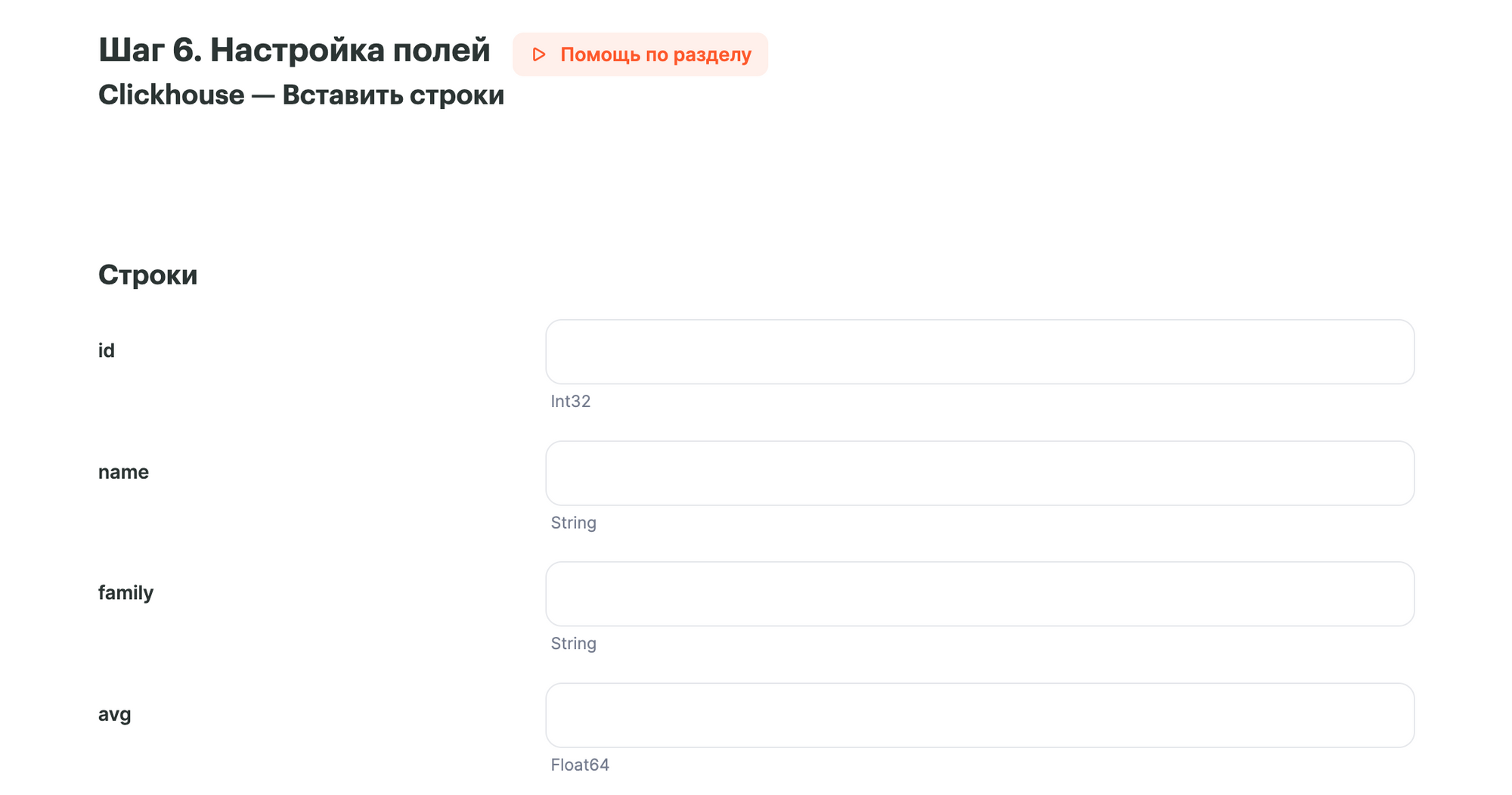
Пример заполненных полей:
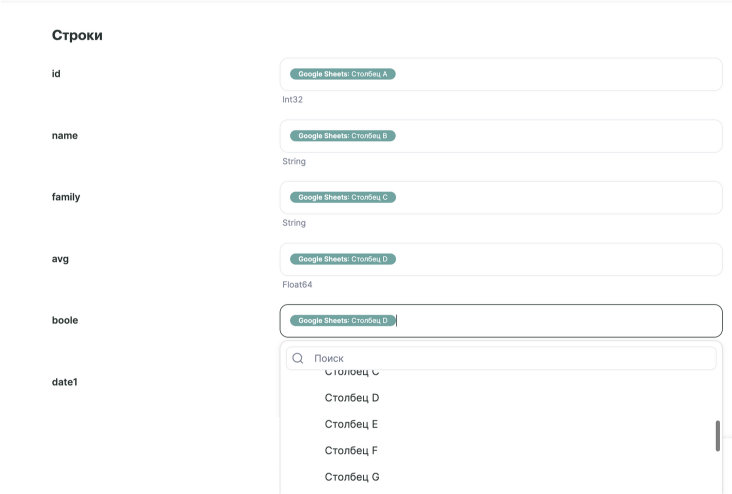
На этом всё, осталось запустить связку.
Также ты можешь добавлять в связку инструменты Albato, например, если нужно преобразовать данные. Подробнее про инструменты можно почитать в нашем блоге.
А в журнале связки ты можешь посмотреть всю историю, и, нажав на результат, посмотреть, какие именно данные Albato получил и передал.